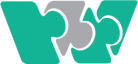در این ویدیوی آموزشی ( پایین همین صفحه میتوانید ببینید ) یاد میگیرید که چطور در فتوشاپ، یک طرح تتو را به عکسِ بدن اضافه کنید تا اینکه واقعی بنظر بیاد.

قدم به قدم شروع به یادگیری فتوشاپ کنید :
آموزش قدم به قدم فتوشاپ برای صفر کیلومترها
قبل از شروع، برای اینکه یه شروع قوی و آماده شویم، فایل تمرینی را ازلینک زیر دانلودکنید؛
تا بریم داخل فتوشاپ
میخواهیم این کارها رو انجام بدیم :
آماده سازی پروژه
شما ۲ تا تصویر نیاز دارید: یکی طرح گرافیکی تتو و یکی تصویر فردی که میخواهید بعنوان مدل تتو استفاده کنید:
۱. فایل tattoo-composite.psd را در فتوشاپ باز کنید تا همراه این ویدیوی آموزش فتوشاپ تمرین کنید.

۲. از منوی File بالا فتوشاپ گزینه Place رو کلیک کنید تا فایل tattoo.png انتخاب کنید

۳. لایه تتو را بالای لایه عکستان قرار بدهید( در پنل لایههای فتوشاپ، همانطور که در ویدیوی آموزش فتوشاپ این مطلب آماده است ).
۴. تتو را جابجا کنید و اندازه آنرا تنظیم کنید تا تقریبا روی قسمتی قرار بگیرد که به بدن مدلتان میاد و برایش مناسب باشد
مثلا در این ویدیوی آموزشی فتوشاپ ما طرحمان روی کتف مدلمان قرار دادهایم
کلید اینتر کیبوردتان را بزنید تا در آن محل قرار بگیرد و تغییرات در فتوشاپ اعمال شود
۵. در پنل لایههای فتوشاپ ، با رایت کلیک کردن روی لایه تتو و انتخاب گزینه Convert to Smart Object میتوانید بعدا ادیتهای غیرمخرب اعمال کنید.
طرح ترکیبیات رو بساز
در پنل لایههای فتوشاپ ،روی لایه تتو کلیک کنید تا انتخاب شود.
Blend Mode آنرا را روی Multiply بگذارید و opacity این لایه را تا ۸۰٪ کم کنید.

روی آیکون Add layer mask ( از قسمت پایین پنل لایههای فتوشاپ ) کلیک کنید، ابزار Brush را از جعبه ابزار فتوشاپ بردارید؛ با رنگ مشکی روی قسمتهای از تتو که نمیخواهید دیده شود کلیک کنید و بکشید.
نکته: سایز و hardness برای براشتان را از نوار آپشن ( که در بالای فتوشاپ قرار دارد ) در صورت لزوم تغییر بدهید، برای بزرگتر یا کوچکتر کردن سایز سر قلم براش از کلیدهای براکت باز و بسته ( چ و ج ) از کیبوردتان استفاده کنید.
برای تطبیق نور روی لایه تتو:

وقتی که ماسک در حالت انتخاب قرار دارد، opacity - شفافیت را برای ابزار براش، از نوار آپشن بالای فتوشاپ این ابزار کم کنید و روی قسمتهایی که پرنورتر (هایلایتها) بکشید.
نکته: ما توی این مثال، از رنگ برا ش مشکی و شفافیت ۱۰٪ برای کشیدن روی قسمتهای سفید ماسک در نظر گرفتیم.
در پنل لایهها روی علامت زنجیرِ لایه تتو کلیک کنید تا از بین برود، بعد روی پیشنمایش اصلی تتو کلیک کنید تا انتخاب شود. این کار به شما اجازه میدهد که لایهتان به تنهایی ادیت شود و روی ماسک اعمال نشود.

از منوی Edit بالای فتوشاپ روی گزینه Transform بروید و گزینه Warp را کلیک کنید. روی خانههای شطرنجی و دستههای این گرید بکشید تا شکل تتو مطابق بدن مدل شود. وقتی کارتون تمام شد، روی کلید اینتر بزنید تا تغییرات در فتوشاپ اعمال شود

به مسیر Filter – Blur – Gaussian Blur در فتوشاپ بروید . در پنجره باز شده radius را تنظیم کنید تا یک اثر خیلی کم برای یکپارچی تتو با پوست مدلتان بدست آید.

خب ! همش همین بود :)
اگر سوالی دارید، حتما در قسمت نظرات بنویسید...
لینک کوتاه: http://gfxz.me/5mlb